在使用电脑的过程中出现网络故障等问题是非常常见的。例如最近就有用户跟小编反映说,自己遇到了网线插上电脑连不上网的情况,很是影响自己的使用但不知道怎么处理。所以对此今天小编就来教大家关于电脑网线插着但没网络的修复方法。
修复方法如下:
1、首先检查电脑后面的网线的灯是否有亮起。一般有两个灯,这是检查网线头好坏的方法。

2、然后点击打开电脑的属性。

3、然后在电脑的属性页面的左边。点击控制面板主页。
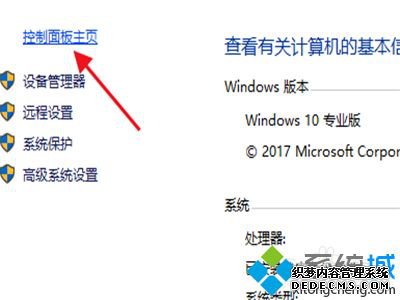
4、然后再点击网络和Internet选项。

5、然后再点击网络和共享中心选项。

6、然后再点击电脑所连的网络。再点击诊断,让电脑自动进行修复。修复完之后就可以上网了。
注意:要是修复不行,就是电脑根本就没连网的。
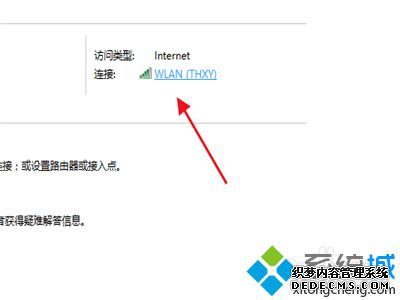
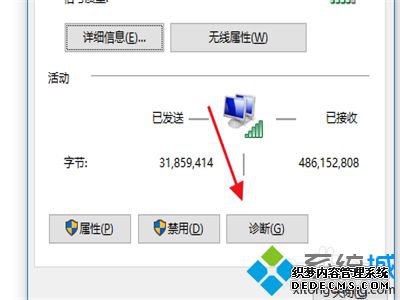

上面就是关于网线插上电脑连不上网修复方法啦,有遇到同样问题的可以按照上面的方法来解决哦。
------相关信息------



